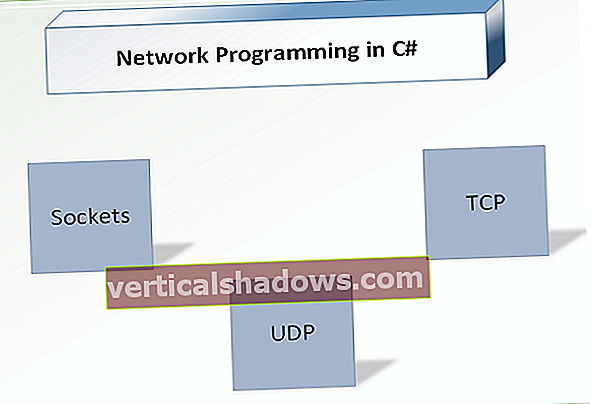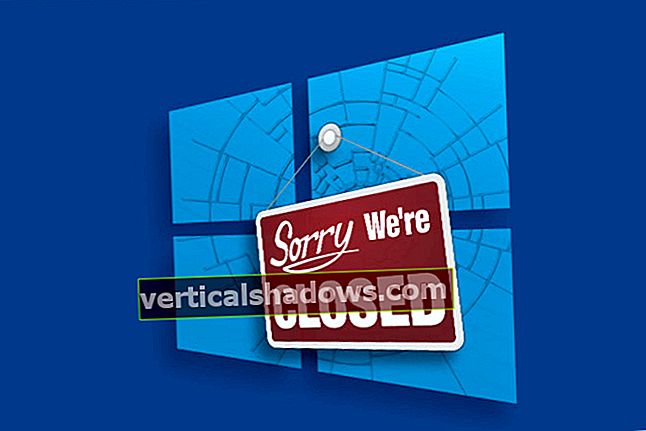Če Windows 7 za vas predstavlja vrhunski sistem Windows, niste sami. Dvakrat več ljudi uporablja Win7 kot Win10, tudi po 18 mesecih Microsoftovega pritiska, da vas opustijo in skočite na sijočo novo različico kot vaš izbrani operacijski sistem.
Vaši razlogi za bivanje pri Win7 so lahko od zgolj udobja, duševne vztrajnosti do strašnega strahu pred informacijsko borgo Win10. Ne glede na vaše razloge, da ostanete z Win7, lahko takoj ukrepate, da Win7 še naprej deluje - vsaj dokler Microsoft 14. januarja 2020 ne izvleče varnostnih popravkov. (Ja, to je popravni torek.)
Ključno je, kot bi lahko pričakovali, pospraviti trdno varnostno kopijo "ničle". Od tega trenutka bi morali razsodno popravljati, natančno uporabljati postopne varnostne kopije in se nagibati k vzdrževalnim delom, ki ste jih nedvomno zanemarili. Če se tega lotite organizirano, naj vaša naprava traja večno ... ali vsaj dokler je ne vržete v smeti in kupite novo.
Korak 1. Izberite način popravljanja
Preden varnostno kopirate napravo, se prepričajte, da je v vrhunski formi.
Če vas skrbi Microsoftova "telemetrija", je dejstvo, da ste se strinjali z določeno stopnjo vohljanja, ko ste pristali na licenčno pogodbo za Windows 7:
Microsoft lahko za izboljšanje naše programske opreme in storitev uporablja informacije o računalniku, informacije o pospeševalniku, informacije o predlogih za iskanje, poročila o napakah in poročila o zlonamerni programski opremi. Lahko ga delimo tudi z drugimi, na primer s prodajalci strojne in programske opreme. Informacije lahko uporabijo za izboljšanje delovanja svojih izdelkov z Microsoftovo programsko opremo.Način pospeševanja in vzdrževanja Win7 je odvisen od tega, koliko informacij ste pripravljeni deliti z Microsoftom o svojem sistemu, programski opremi in dejavnostih. Od oktobra 2016 je Microsoft spremenil način distribucije popravkov za posameznike in organizacije, ki želijo samo varnostne posodobitve, in ne drugih popravkov, ki lahko vplivajo na to, koliko informacij se zbira in pošilja Microsoftu. To je povzročilo dve strategiji popravljanja in možnost »brez popravka zame, prosim«.
Tri glavne možnosti popravljanja podrobno opisujem v poglavju »Kako se pripraviti na Windows 7 / 8.1‘ patchocalypse. ’. Na kratko, popravki Win7 se ujemajo s tremi glavnimi skupinami:
- Skupina A: Tisti, ki so pripravljeni sprejeti vse Microsoftove nove telemetrične sisteme, skupaj s potencialno koristnimi nevarnostnimi posodobitvami.
- Skupina B: Tisti, ki si ne želijo več vohljanja, kot je potrebno, in jim ni mar za izboljšave, kot so spremembe poletnega in poletnega časa, vendar želijo še naprej uporabljati varnostne popravke.
- Skupina W: Tisti, ki bodo tvegali in ne bodo želeli namestiti novih popravkov, ne glede na to, ali bodo popravili varnostne luknje ali ne.
Najlažje se pridružite skupini A (uporabite vse ponujene popravke) ali skupini W (nikoli ne popravljajte), vendar je skupina W ranljiva za vse vrste težav. Ne priporočam skupine W. Skupina A lahko s sistemom Windows Update dobi vse, kar potrebujejo. Težje se je pridružiti skupini B, ker zahteva ročni prenos in namestitev popravkov.
Koristno je, preden ugotovite, ali želite biti v skupini A ali skupini B (ali skupini W).
Korak 2. Po želji znova namestite Win7 iz nič
Takoj se morate prepričati, ali je vaš sistem Win7 primeren za letenje. Ni smisla ohranjati osnovnega sistema v kamnu (ali vsaj v rezervni obliki), dokler osnovna črta ne deluje pravilno.
Za mnoge od vas sistem Windows 7 deluje v redu, kot je. Če to opisuje vašo situacijo, preskočite na 3. korak.
Za ostale vas je nova namestitev sistema Windows 7 ključnega pomena za ohranitev popolnoma funkcionalnega Win7. Najboljši pristop, ki ga poznam, je bil objavljen na AskWoody.com, na podlagi postopka, ki ga je razvil Canadian Tech. Obstajata dve pomembni oviri:
- Pridobivanje "pristnih" namestitvenih datotek za servisni paket SP1 za Windows 7 je lahko težavno.
- Katere posodobitve morate namestiti, ko dobite Win7 SP1?
Pridobivanje pravih ISO-jev je pomembna skrb, ker po internetu pluje veliko piratskih kopij Win7. Do maja 2014 ste lahko maloprodajne koščke prenašali od Microsoftovega distributerja, znanega kot Digital River. V kolumni sem spregovoril o načinu izginotja tega vira.
Microsoft ima to uradno spletno mesto za prenos, vendar deluje le, če mu vstavite veljaven ključ izdelka - in tam je težava. Microsoft tako opredeli ključ izdelka:
Pri pooblaščenem prodajalcu. Ključ izdelka mora biti na nalepki ali kartici v škatli, v katero je prišel Windows.
Nov računalnik z operacijskim sistemom Windows. Ključ izdelka bo vnaprej nameščen v računalniku, vključen v embalažo, v katero je računalnik prišel, ali v potrdilo o pristnosti (COA), priloženo računalniku.
Toda od mnogih ljudi sem slišal, da tipke, ki so jih pridobili (običajno pri ProduKey ali Belarc Advisor), ne delujejo, tudi ključi iz 100% pristne namestitve Win7. Slišal sem tudi, da prodajni ključi - tisti v škatli, ki ste jih kupili z Win7 - delujejo v vseh primerih.
Vprašal sem Microsoft, kako lahko ljudje z izvirno originalnimi kopijami Win7 dobijo nove namestitvene datoteke za Windows 7 SP1. Odgovor:
Za stranke, ki nimajo ključa izdelka, se bodo morale obrniti na Microsoftovo službo za podporo strankam, kjer imamo alternativne možnosti za nakup izdelka Windows 7, če izgubijo predstavnost.
Če imate težave z iskanjem čiste kopije Win7 SP1, si oglejte »Najvarnejši način za pridobitev nove kopije bitov sistema Windows 7«.
Čista namestitev ni za tiste s srcem. Ne glede na to, kako zelo se potrudite, boste podatke nekako izgubili nekje - to se vedno zgodi, tudi nam mazohistom, ki že desetletja izvajamo čiste namestitve sistema Windows.
Začnite s celotnim kompletom CD-jev, DVD-jev ali namestitvenih programov s seznama lokacij, kamor lahko prenesete, kar potrebujete. Prepričajte se, da imate vse ključe. Vsa gesla prilepite v repozitorij, kot je LastPass ali RoboForm. Podatke in nastavitve, kadar koli je to mogoče, pošljite na DVD-je ali zunanji ali omrežni pogon z uporabo izdelka, kot je Windows Easy Transfer (glejte navodila Lance Whitney na spletnem mestu TechNet).
Nato ste, oboroženi z dobro kopijo Win7 SP1, pripravljeni slediti korakom Canadian Tech za namestitev čiste kopije Win7.
Opomba: Ne priporočam namestitve tako imenovane posodobitve za udobje, KB 3125574, ki je bila ustvarjena za zbiranje številnih izjemnih popravkov. Čeprav vam lahko posodobitev, podobna servisnemu paketu 2, prihrani nekaj časa, je po mojih izkušnjah pospeševanje minimalno, če upoštevate nasvet Canadian Tech. Skupina zvezd Abbodii, PointZero in Komm je dokumentirala pomanjkljivosti posodobitve priročnosti in jih ne smemo spregledati.
Korak 3. Posodobite sistem Windows
Če niste namestili nove kopije sistema Windows 7 iz nič, boste morda imeli težave s tem, da Windows Update traja večno. Začnite tako, da sledite dvema preprostima korakoma, da odstranite neupravičeno počasne preglede posodobitve sistema Windows 7. Nato selektivno namestite popravke, ki jih potrebujete, da vas ujamejo.
Od oktobra (»patchocalypse«) so popravki sistema Windows 7 začeli prihajati v dveh gručah: popravki samo za varnost (za skupino B), ki jih morate prenesti in namestiti ročno; in Mesečna zbiranja (za skupino A), ki vključujejo varnostne popravke in so na voljo prek storitve Windows Update.
Izberite Skupino A ali Skupino B in posodobite sistem Windows na svoji napravi. Da, če ste v skupini W, lahko ta korak preskočite.
Ko se zdi, da je vse pravilno, še enkrat zaženite Windows Update in se prepričajte, da imate najnovejše popravke za Office, .Net in vse drugo, kar bo morda treba posodobiti, vključno z izdelki, ki niso Microsoftovi.
Korak 4. Prevzemite nadzor
"Nadzor" pomeni različne stvari za različne ljudi, vendar vam predlagam, da pred varnostnim kopiranjem spremenite Win7:

Izklopite samodejne posodobitve. Kliknite Start> Nadzorna plošča> Sistem in varnost. V razdelku Windows Update kliknite povezavo »Vklop ali izklop samodejnega posodabljanja«. V polju Pomembne posodobitve izberite »Nikoli ne preverjaj posodobitev (ni priporočljivo)«. Počistite potrditveno polje »Pošlji mi priporočene posodobitve na enak način kot prejemam pomembne posodobitve« in kliknite V redu.

Izklopite program za izboljšanje uporabniške izkušnje. Kliknite Start. V polje za iskanje programov in datotek vnesite stranko, nato kliknite Spremeni nastavitve programa za izboljšanje izkušnje s strankami. Kliknite »Ne, ne želim sodelovati v programu« in nato Shrani spremembe.

Onemogočite opravila, ki jih ne želite. Pojdite v razporejevalnik opravil, tako da kliknete Start in v vrstici polja za iskanje in datoteke naloga. Kliknite Načrtovalnik opravil. V spletu lahko najdete številna priporočila, katera opravila je treba obrezati, toda najboljši nasvet sem našel pri Ask100 WoW's ch100, ki priporoča onemogočanje agenta Application Experience (AitAgent), Microsoftovega ocenjevalca združljivosti in ProgramDataUpdaters, ki se prikažejo vsi trije. v mapi \ Microsoft \ Windows \ Application Experience (posnetek zaslona). Obstajajo tudi načrtovane naloge, povezane s programom za izboljšanje izkušenj s strankami (CEIP), ki jih lahko onemogočite ali ne, ko se odjavite iz CEIP. Če ste zelo previdni, si oglejte to objavo JY na AskWoody.
Posodobite brskalnik. Če vztrajate pri uporabi Internet Explorerja, preverite, ali imate nameščen IE11. Če niste zaklenjeni v IE, poskusite Google Chrome ali Firefox.
Jettison kramo. Ustvarili boste vrhunsko kopijo trdega diska. Zakaj bi ga obremenjevali z neželeno programsko opremo? Z novimi 64-bitnimi zmogljivostmi mi je všeč brezplačna različica Revo Uninstaller.
Opomba: Tisti s podrobnim znanjem se bodo morda želeli poglobiti v utrjevanje svojih sistemov. O podrobnostih na AskWoody.com imamo tekoče razprave - in podrejoče razprave. MVP Noel Carboni je specializiran za zaklepanje sistemov Win7.
Korak 5. Očistite pogon
Še zadnji korak, preden zamrznete sistem, kot je Han Solo. Zaženite čiščenje diska.

Čeprav obstaja veliko pripomočkov, ki vam bodo pomagali podvajati podvojene datoteke in izpuščati grunge, ki sedi v nenavadnih kotih, bo vgrajeno čiščenje diska Windows v velikem udaru. Ima dodatne prednosti, saj je hkrati brezplačen in enostaven za uporabo.
Za to kliknite Start> Računalnik. Z desno miškino tipko kliknite svoj glavni pogon in izberite Properties (posnetek zaslona). Kliknite Čiščenje diska. V pogovornem oknu za čiščenje diska kliknite »Očisti sistemske datoteke«. Sledite navodilom in odstranite staro.
Ko končate, če imate trdi disk, ki se vrti (v nasprotju s pogonom SSD), zaženite defragmentacijo: kliknite Start in v polju z oznako Tip programa za iskanje in datoteke defrag. Izberite program za defragmentiranje diska in kliknite gumb za defragmentiranje diska.
Korak 6. Varnostno kopiranje - zdaj in za vedno
Končno ste na točki, ko je popolna varnostna kopija slike diska smiselna. Da, tudi vi morate varnostno kopirati svoje podatke kot del sistemske slike. Priporočam, da na tej točki naredite eno varnostno kopijo - ko vaš sistem deluje odlično - in jo izmaknite. Če ga imate, ga dopolnite z običajnim režimom varnostnega kopiranja.

Preden začnete z varnostnim kopiranjem, se prepričajte, da imate sistemska uporabniška imena in gesla napisano, za vsakega uporabnika v sistemu. Prav tako boste bolje spali, če si boste zapisali aktivacijski ID za Windows. Če na nalepki, pritrjeni na vaš računalnik, ne najdete aktivacijskega ID-ja, zaženite produkey podjetja NirSoft (posnetek zaslona), da ga izvlečete iz naprave. S tem ključem verjetno ne boste dobili čiste kopije datotek sistema Windows 7, vendar bi moral biti dobro izhodišče za prepir s telefonsko podporo za aktivacijo Win7, če obnovljene slike Win7 ne morete aktivirati. Ja, se zgodi.
Če želite resno ustvariti in vzdrževati varnostne kopije, namestite in zaženite namenski paket za varnostno kopiranje / obnovitev. Dva najboljša: Macrium Reflect (brezplačno za osebno uporabo; 70 USD ali manj na računalnik za podjetja) in Acronis True Image (brezplačna 30-dnevna preizkusna različica, nato 50 USD). Sledite navodilom za namestitev, ustvarite celotno sliko diska na zunanjem pogonu ali omrežnem pogonu (ali na DVD-jih, če je treba), nato odklopite pogon in ga shranite nekam na varno. Poskrbite, da boste skupaj z glavno varnostno kopijo shranili disk za popravilo sistema.
Po prvem krogu nastavite Macrium Reflect ali Acronis, da ustvarite drugo celotno sliko diska, ki ji sledijo postopne varnostne kopije.

Če res želite uporabiti rutine za varnostno kopiranje Win7 - so brezplačne in delujejo razmeroma dobro - kupite zunanji trdi disk in ga priključite. Kliknite Start> Nadzorna plošča> Sistem in varnost> Varnostno kopiranje in obnovitev. Prikaže se pogovorno okno »Varnostno kopiranje ali obnovitev datotek« (posnetek zaslona).
Na levi kliknite »Ustvari sliko sistema«. Sistemsko sliko lahko ustvarite na trdem disku, DVD-ju ali v omrežju. Če želite iti v omrežje in poiskati primerno lokacijo, če jo imate, kliknite Izberi.

V pogovornem oknu Ustvari sliko sistema (posnetek zaslona) lahko varnostno kopijo sistema shranite na kateri koli dostopen pogon, priključen na vaše omrežje.
Ko ustvarite celotno sliko sistema, ki jo lahko pospravite, povejte Windows Backup, da želite obdržati postopno varnostno kopiranje. Nazaj v pogovornem oknu »Varnostno kopiranje ali obnovitev datotek« kliknite »Nastavi varnostno kopijo« in sledite navodilom, da izberete pogon za varnostno kopiranje, izberete, katere podatke je treba varnostno kopirati in kdaj naj se varnostne kopije izvajajo (dnevne ali mesečne postopne varnostne kopije) . Prvo varnostno kopiranje lahko traja ure, odvisno od velikosti in hitrosti pogonov.